كيفية حذف المخططات باستخدام vba (مع أمثلة)
يمكنك استخدام الطرق التالية في VBA لحذف المخططات في Excel:
الطريقة الأولى: إزالة كافة الرسومات من الورقة النشطة
Sub DeleteActiveSheetCharts()
ActiveSheet.ChartObjects.Delete
End Sub
سيؤدي هذا الماكرو المحدد إلى إزالة جميع المخططات من الورقة النشطة حاليًا في Excel.
الطريقة الثانية: إزالة كافة المخططات من المصنف بأكمله
Sub DeleteAllWorkbookCharts()
Dim wk As Worksheet
For Each wk In Worksheets
If wk.ChartObjects.Count > 0 Then
wk.ChartObjects.Delete
End If
Next wk
End Sub
سيؤدي هذا الماكرو المحدد إلى إزالة جميع المخططات من كل ورقة في مصنف Excel بأكمله.
توضح الأمثلة التالية كيفية استخدام كل طريقة عمليًا.
المثال 1: حذف كافة الرسومات من الورقة النشطة
لنفترض أن لدينا ورقة Excel التالية تحتوي على مخططين:
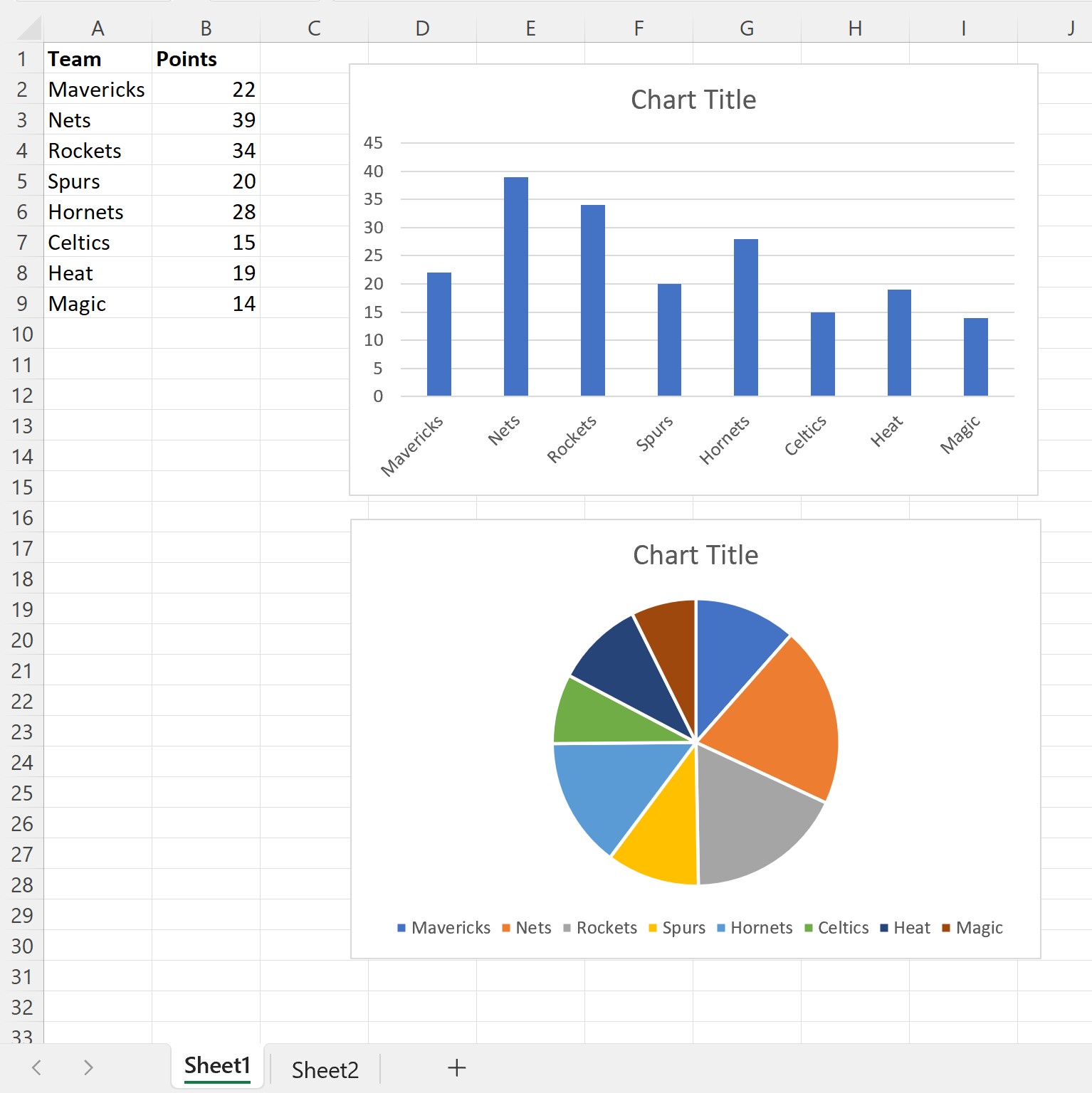
يمكننا إنشاء الماكرو التالي لإزالة كافة المخططات من هذه الورقة:
Sub DeleteActiveSheetCharts()
ActiveSheet.ChartObjects.Delete
End Sub
عندما نقوم بتشغيل هذا الماكرو، نحصل على الإخراج التالي:
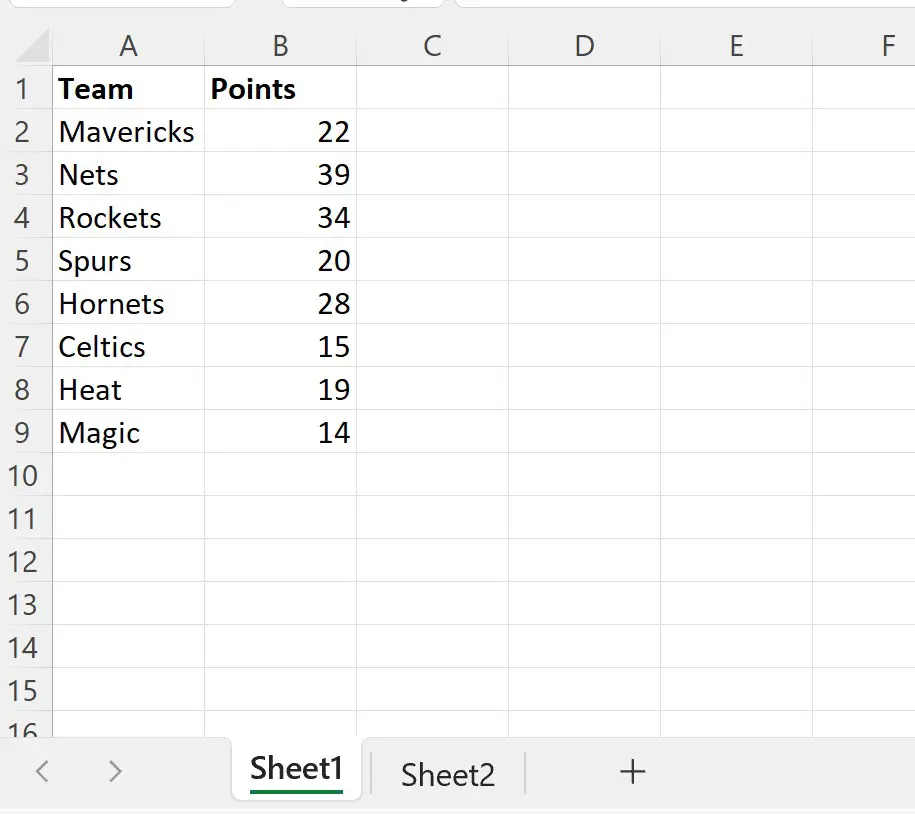
لاحظ أنه تمت إزالة كلا المخططين من الورقة.
المثال 2: إزالة كافة المخططات من المصنف بأكمله
لنفترض أن لدينا ورقة أخرى في مصنف Excel تحتوي على مخططين إضافيين:
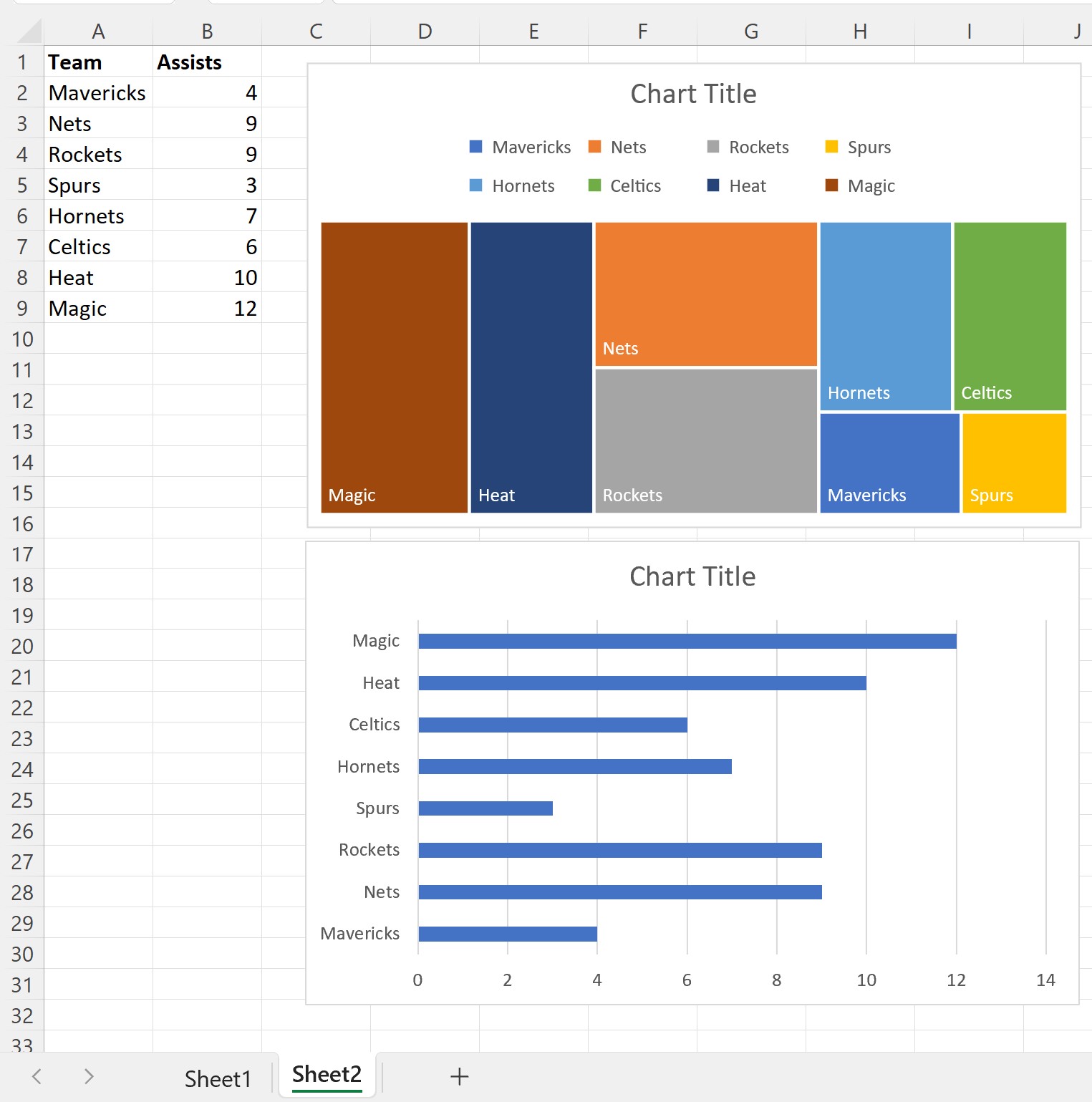
يمكننا إنشاء الماكرو التالي لإزالة كافة الرسومات من ورقتي المصنف:
Sub DeleteAllWorkbookCharts()
Dim wk As Worksheet
For Each wk In Worksheets
If wk.ChartObjects.Count > 0 Then
wk.ChartObjects.Delete
End If
Next wk
End Sub
بمجرد تنفيذ هذا الماكرو، سيتم حذف كافة الرسومات الموجودة على كلا الورقتين:
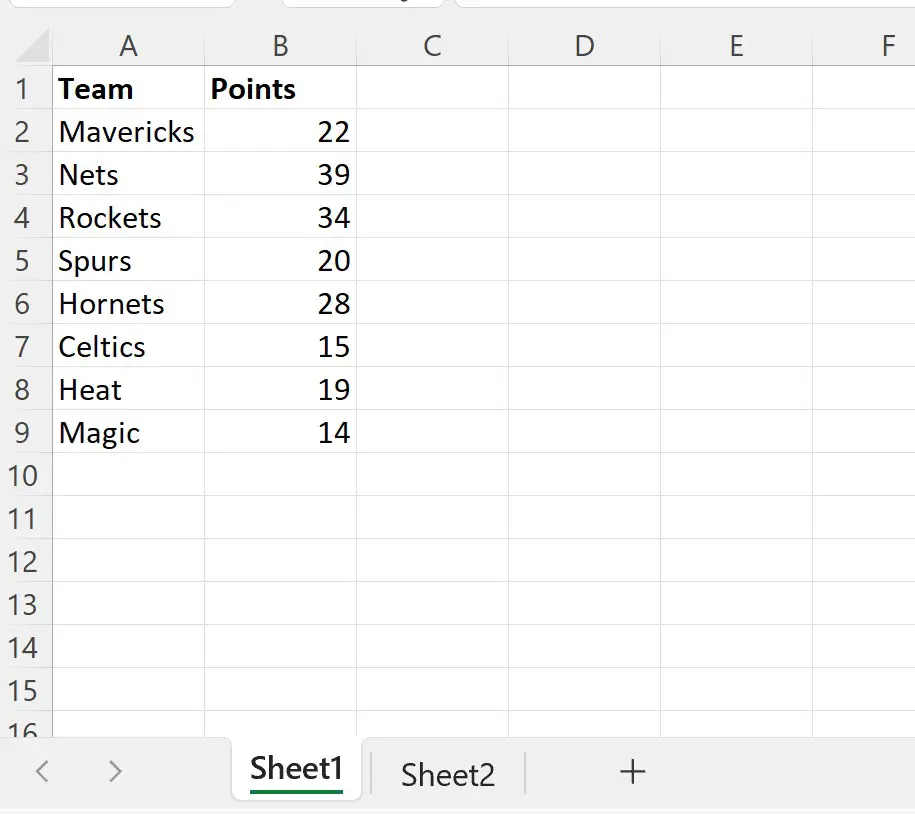

لاحظ أننا في هذا المثال قمنا بإزالة المخططات من ورقتين فقط، ولكن هذا الماكرو سيعمل مع مصنف Excel الذي يحتوي على أي عدد من الأوراق.
مصادر إضافية
تشرح البرامج التعليمية التالية كيفية تنفيذ المهام الشائعة الأخرى في VBA:
VBA: كيفية حذف الصفوف بناءً على قيمة الخلية
VBA: كيفية حذف ورقة إذا كان الاسم يحتوي على نص محدد
فبا: كيفية حذف الملفات